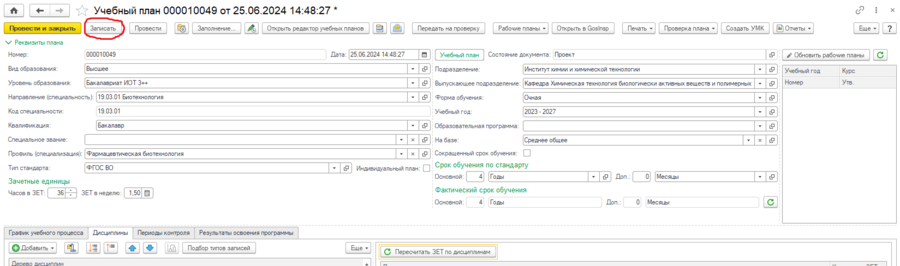Инструкции по работе с 1С: различия между версиями
(Новая страница: «<h1>Создание учебного плана</h1> <h2>Основная информация об учебных планах в 1С:УниверситетПРОФ</h2> В рамках конфигурации основным документом, регламентирующим работу подсистемы планирования учебного процесса, является документ «Учебный план». Документ «...») Метка: визуальный редактор отключён |
|||
| Строка 39: | Строка 39: | ||
б) Для заполнения графика необходимо ввести информацию о виде деятельности в каждую строку столбца "Обозначения графика" в соответствии с УП.<br><br> | б) Для заполнения графика необходимо ввести информацию о виде деятельности в каждую строку столбца "Обозначения графика" в соответствии с УП.<br><br> | ||
3.2 Заполнение вкладки "Дисциплины".<br> | 3.2 Заполнение вкладки "Дисциплины".<br> | ||
а) Перед началом внесения информации о дисциплинах необходимо выбрать требуемый тип записей, соответствующий УП, с помощью кнопки "указать требуемые типы записей".<br> | а) Перед началом внесения информации о дисциплинах необходимо выбрать требуемый тип записей, соответствующий УП, с помощью кнопки "указать требуемые типы записей".<br><br> | ||
[[Файл:Вкладка Дисциплины.png|900px]]<br><br> | [[Файл:Вкладка Дисциплины.png|900px]]<br><br> | ||
После нажатия на кнопку откроется окно с раскрывающимся списком, в котором необходимо отметить галочкой типы записи, требуемые для создаваемого УП. При выборе типов записи для блока '''Б1.В.ДВ, будьте внимательны, записи могут быть расположены не по порядку'''. После выбора всех необходимых полей нажмите кнопку "Выбрать"<br> | После нажатия на кнопку откроется окно с раскрывающимся списком, в котором необходимо отметить галочкой типы записи, требуемые для создаваемого УП. При выборе типов записи для блока '''Б1.В.ДВ, будьте внимательны, записи могут быть расположены не по порядку'''. После выбора всех необходимых полей нажмите кнопку "Выбрать"<br> | ||
Версия 12:38, 20 сентября 2024
Создание учебного плана
Основная информация об учебных планах в 1С:УниверситетПРОФ
В рамках конфигурации основным документом, регламентирующим работу подсистемы планирования учебного процесса, является документ «Учебный план». Документ «Учебный план» позволяет формировать учебные планы для различных специальностей на тот или иной период с учетом требований как ГОС, так и ФГОС. Форма списка документа «Учебный план» включает две вкладки:
• «Учебные планы» – на данной вкладке отображаются только базовые учебные планы (на весь период обучения);
• «Рабочие планы» – на данной вкладке отображаются только рабочие учебные планы (на один учебный год).
Рабочие планы формируются в системе автоматически на основании Учебных планов (УП).
Список имеющихся планов при желании может быть отсортирован с помощью параметров, располагающихся в шапке списка, также в левой части формы списка УП, планы могут быть отфильтрованы по институту.
Форма списка УП в 1С:УниверситетПРОФ
Пошаговая инструкция по созданию учебного плана
1. Открыть справочник «Учебные планы» в разделе “Планирование учебного процесса”. В левой части формы списка УП выбрать институт, уровень образования и форму обучения, соответствующие УП. Нажать клавишу “Создать”.
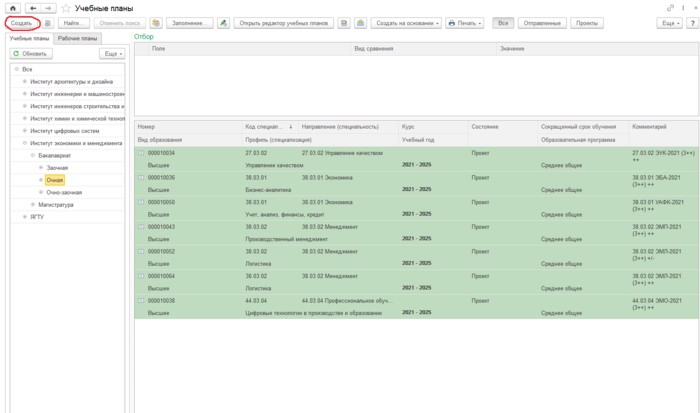
2. В открывшемся редакторе УП в поле "Реквизиты плана" заполнить необходимые реквизиты УП.
• Вид образования;
• Направление (специальность);
• Квалификацию;
• Профиль;
• Тип образовательного стандарта;
• Выпускающее подразделение (кафедру);
• Учебный год (во всплывающем окне соглашаемся с заполнением графика учебного процесса и нажимаем кнопку “Заполнить”), Программа автоматически создаст недели учебного процесса для указанного срока обучения;
• "На базе".
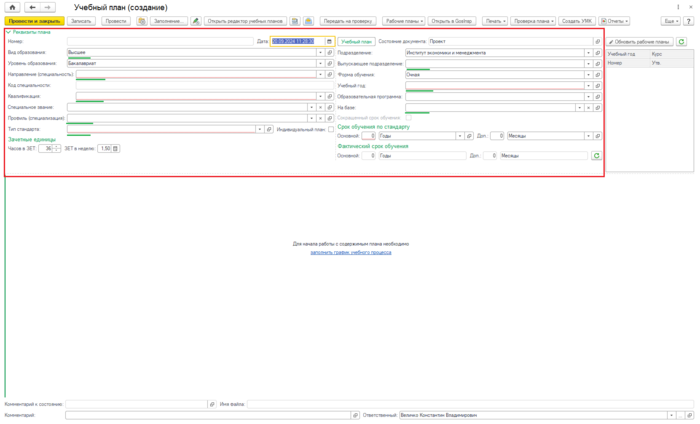
После заполнения учебного года программа предложит автоматически заполнить график учебного процесса. Во всплывшем окне необходимо согласится с заполнением, после чего нажать кнопку "Заполнить", ничего не меняя в настройках заполнения графика.
3. После заполнения графика учебного процесса в нижней части редактора УП появятся несколько вкладок.
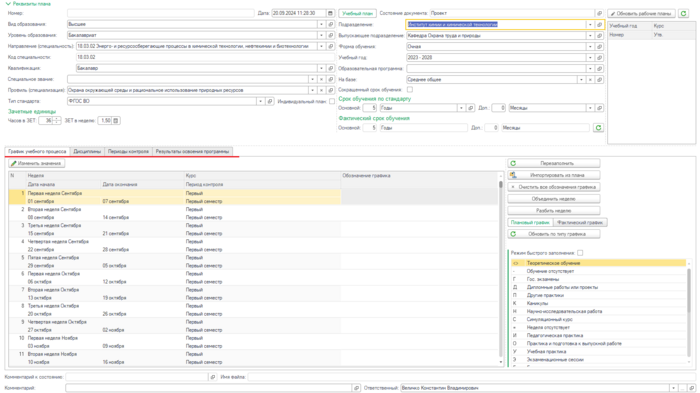
Для создания УП потребуются вкладки "График учебного процесса", в которую вносится информация о деятельности обучающихся по неделям обучения, и "Дисциплины", в которую вносится информация о дисциплинах УП в том числе нагрузке и ответственной кафедре. Производить их заполнение можно в любой последовательности.
3.1 Заполнение вкладки "График учебного процесса".
а) Вкладка делится на две части. В правой части находится таблица, содержащая информацию о заполняемой неделе и типе деятельности, предусмотренным УП. Для составления графика необходимо заполнить столбец "Обозначения графика" при двойном нажатии ЛКМ на ячейку в столбце, соответствующей необходимой неделе, раскрывается список видов деятельности, из которого выбирается требуемый вид для данной недели. По умолчанию все типы деятельности соответствуют виду "Теоретическое обучение".
Левая часть вкладки содержит несколько инструментов для работы с графиком.
• "Перезаполнить" позволяет заново произвести заполнение графика.
• "Импортировать из плана" позволяет копировать график из уже существующего УП.
• "Очистить все обозначения графика" удаляет все введённые в график виды деятельности.
• "Объединить неделю" и "Разбить неделю" для случаев, если части недели подразумевают разный вид деятельности.
• Кнопки "Плановый график", "Фактический график", а также "Обновить по типу графика" дают возможность переключаться между плановым графиком в графиком для выбранных годов обучения.
• Флажок "Режим быстрого заполнения" позволяет заполнять ячейки выбранным в поле под флажком видом деятельности по нажатию ЛКМ.
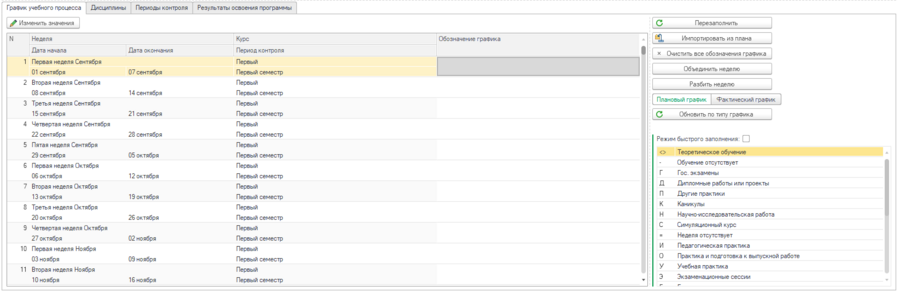
Вид вкладки "График учебного процесса"
б) Для заполнения графика необходимо ввести информацию о виде деятельности в каждую строку столбца "Обозначения графика" в соответствии с УП.
3.2 Заполнение вкладки "Дисциплины".
а) Перед началом внесения информации о дисциплинах необходимо выбрать требуемый тип записей, соответствующий УП, с помощью кнопки "указать требуемые типы записей".
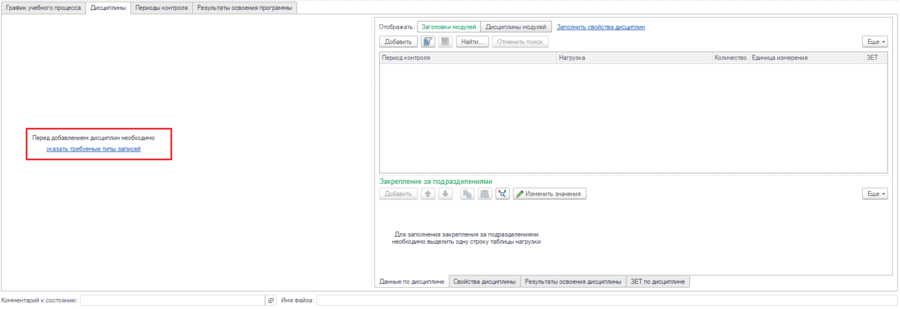
После нажатия на кнопку откроется окно с раскрывающимся списком, в котором необходимо отметить галочкой типы записи, требуемые для создаваемого УП. При выборе типов записи для блока Б1.В.ДВ, будьте внимательны, записи могут быть расположены не по порядку. После выбора всех необходимых полей нажмите кнопку "Выбрать"
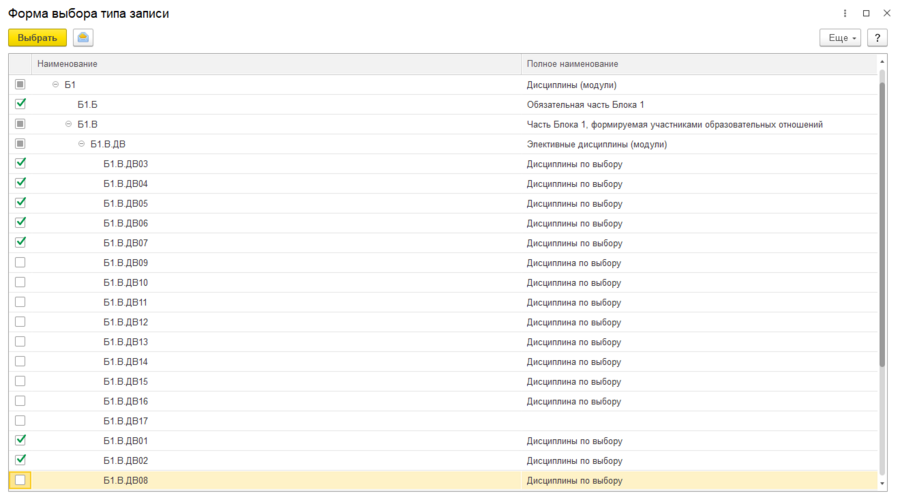
При необходимости типы записи можно изменить позже, если соответствующие блоки не содержат дисциплин, с помощью кнопки "Подбор типов записи" в в шапке вкладки "Дисциплины".
б) Вкладка "Дисциплины" состоит из двух частей. В левой части вкладки находится дерево дисциплин с названиями дисциплин. Правая часть содержит ещё 4 вкладки.
• "Данные по дисциплине" состоит из двух частей. В верхней части находится информация о нагрузке для дисциплины или блока, выбранной (-ого) в левой части вкладки "Дисциплины". Нижняя часть вкладки содержит информацию о кафедре, ответственной за нагрузку, выбранной в верхней части вкладки "Данные по дисциплине". В эту вкладку в дальнейшем будет необходимо занести основную часть информации о дисциплинах из УП
• "Свойства дисциплины" содержит список свойств дисциплины, формируется автоматически для дисциплин из блоков Б1.Б(Б1.О), Б1.В, но требует изменений при внесении информации о дисциплинах из блока Б1.В.ДВ и, в случае если расчёт ЗЕТ в блоках практики отличается от 1,5 ЗЕТ в 1 неделе, Б2 и Б3
• "Результаты освоения дисциплины"
• "ЗЕТ по дисциплине" содержит количество ЗЕТ дисциплины, рассчитываемых автоматически.
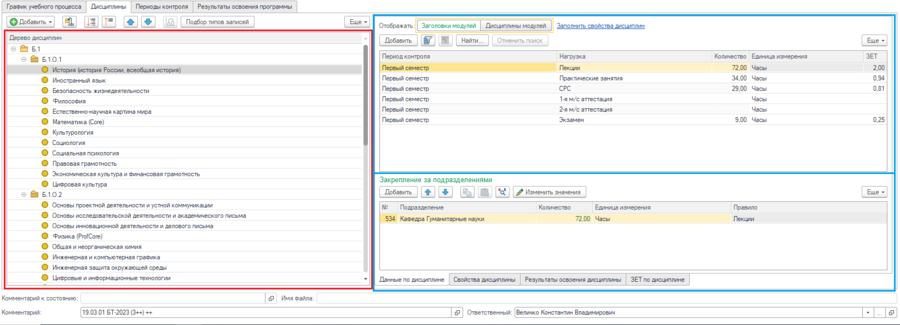
в) Для добавления дисциплины в учебный план необходимо выбрать соответствующий блок дерева дисциплин, содержащий вносимую дисциплину, в левой части вкладки (важно следить за тем, чтобы был выбран именно соответствующий блок, а не дисциплина, поскольку программа отнесёт дисциплину именно к тому, что выбрано в дереве дисциплин). После выбора необходимо нажать кнопку "Добавить" --> "Дисциплину" в шапке вкладки "Дисциплины" или клавишу Insert на клавиатуре.
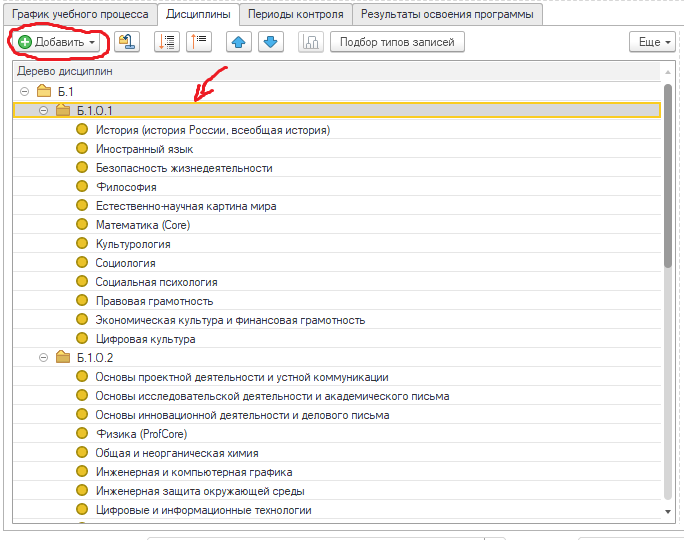
Во всплывшем окне находится список всех доступных для добавления в учебный план дисциплин. С помощью сочетания клавиш Ctrl+F найдите необходимую вам (в поисковом окне лучше не вбивать названия дисциплины целиком, а лишь ключевую часть названия, не опуская запятые и точки, для избегания возможных ошибок при поиске).
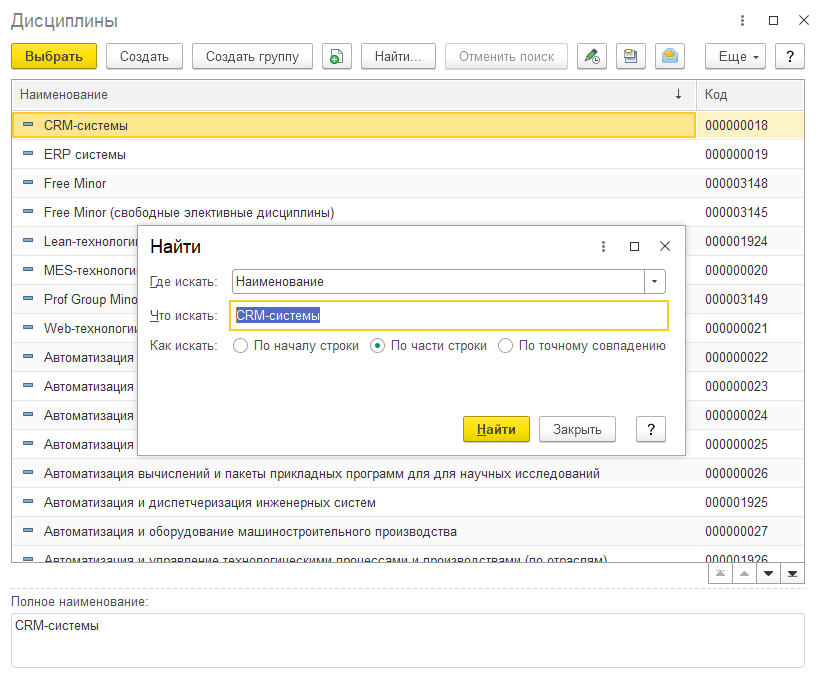
г) После добавления дисциплины в УП внесите данные о предусмотренной нагрузке (или контроле) в правой части вкладки "Дисциплины". Для этого в левой части выберите дисциплину для внесения нагрузки (или контроля), затем в правой части вкладки "Дисциплины" в верхней части вкладки "Данные по дисциплине", нажмите кнопку "Добавить". Затем в этом поле появится новая строка, в которой необходимо ввести данные о периоде контроля, виде нагрузки (или контроля), количестве нагрузки и единице измерения этого количества. Эти данные можно вносить как с помощью мышки так и клавиатуры ("стрелочек" и клавиши Enter).
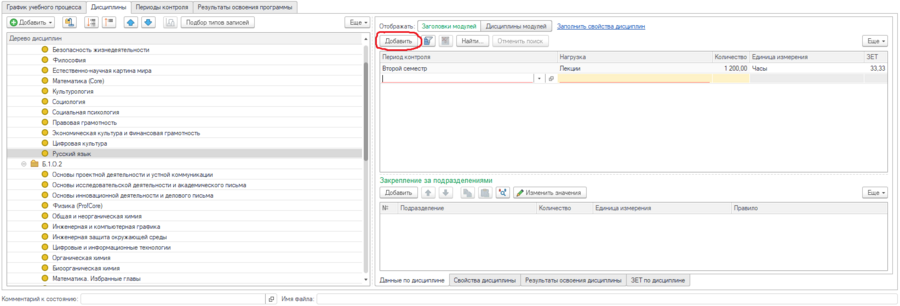
После добавления всей необходимой информации, в т.ч. об аттестациях (1-ая и 2-ая для первого и второго семестров и только 2-ая для последующих), для каждой, кроме самостоятельной работы студента, строки в нижней части вкладки укажите кафедру, за которой закреплена данная дисциплина. Для этого в нижней части вкладки нажмите кнопку "Добавить" и выберите кафедру.
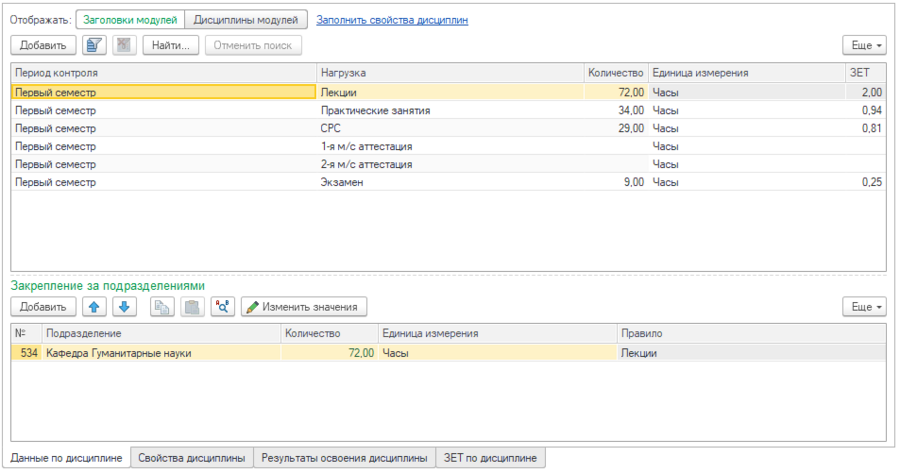
Правильно заполненные данные по дисциплине
д) Для дисциплин блока Б1.В.ДВ для второй дисциплины по выбору во вкладке "Свойства дисциплины" в строчке "Включать в расчёт нагрузки" выберите значение "Нет", для Физкультуры в этом блоке, кроме того, для всех дисциплин в строчке свойства "Обновлять ЗЕТ по дисциплине" укажите значение "Нет". Для дисциплин блока Б2 в случае если 1 неделя не соответствует 1,5 ЗЕТ в свойстве "ЗЕТ в неделе" укажите нужное значение.
е) После внесения всех данных выберите любую дисциплину и перейдите во вкладку "ЗЕТ по дисциплине" и нажмите на кнопку "Пересчитать ЗЕТ по дисциплинам". Удостоверьтесь, что количество ЗЕТ для каждой дисциплины соответствует требуемому, в ином случае исправьте ошибки во введённой нагрузке.
ё) В комментарии учебного плана снизу введите код УП.
ж) Произведите проверку плана с помощью кнопки "Проверка плана". В открывшемся окне нажмите кнопку "Сформировать" --> "Да". В сформированном отчёте убедитесь, что фактическое значение ЗЕТ соответствует УП.
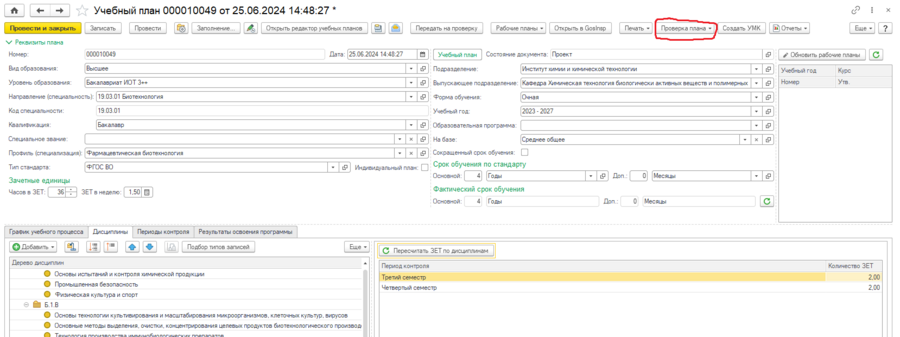

Закройте отчёт проверки и вернитесь в редактор УП.
з) Для сохранения УП нажмите кнопку "Записать" в верхней части редактора (записать УП для сохранения прогресса можно в любой момент создания УП).